
Các nhóm công cụ từ Microsoft 365 sẽ hỗ trợ những tính năng phong phú giúp doanh nghiệp triển khai mô hình quản trị theo yêu cầu. Qua đó, doanh nghiệp có thể đạt được những kỳ vọng trong quản trị với nguồn lực tối ưu nhất.
Để một doanh nghiệp có được hệ thống quản trị tối ưu, việc lập kế hoạch sẽ rất quan trọng nhằm điều hướng các quyết định sau đó. Riêng đối với các nhóm Microsoft 365 và Microsoft Teams, bài viết này sẽ cung cấp các đề xuất cho doanh nghiệp nhằm đưa ra những giải pháp tối ưu nhất.
Thông thường, người dùng cuối sẽ có quyền tạo nhóm từ Outlook, SharePoint, Teams và những môi trường tương tự khác.
Lời khuyên dành cho doanh nghiệp là nên mở rộng quyền hạn của người dùng bằng cách trao quyền đến chủ sở hữu nhóm. Như vậy, họ có thể hoàn thành nhiệm vụ của mình trên các công cụ một cách dễ dàng hơn.

Việc hạn chế quyền hạn đối với người dùng sẽ làm chậm năng suất hoạt động vì có nhiều dịch vụ từ Microsoft 365 yêu cầu họ phải tạo nhóm. Tuy nhiên, quản trị viên có thể tùy chọn một số chính sách về tạo nhóm như sau:
Ngoài ra, còn có rất nhiều cấu hình khác mà doanh nghiệp có thể thiết lập để quản lý người tạo nhóm với Microsoft 365
Đối với hệ thống của Microsoft 365, khi một nhóm bị xóa, theo mặc định chúng sẽ được lưu giữ lại trong vòng 30 ngày. Thời gian này được gọi là “xóa mềm”, tức là trong khoảng 30 ngày người dùng vẫn có thể khôi phục lại nhóm.

Nếu trong vòng 30 ngày sau khi xóa mà nhóm không được hồi phục thì những dữ liệu và các liên kết sẽ bị mất vĩnh viễn.
Tuy nhiên, doanh nghiệp vẫn có thể tùy chọn một số thiết lập để lưu trữ những cuộc trò chuyện, tệp, email… sau khi nhóm bị xóa. Để biết rõ các tùy chọn này, doanh nghiệp có thể tham khảo chính sách lưu giữ từ Microsoft 365.
Ngoài ra, nếu doanh nghiệp muốn xóa nhóm nhưng không muốn mất các nội dung từ dịch vụ khác đã được kết nối như Yammer, hãy tham khảo qua các hạng mục lưu trữ nhóm từ Microsoft 365.
Việc doanh nghiệp đưa ra một quy chuẩn trong việc đặt tên nhóm sẽ giúp cho việc quản lý được tối ưu và dễ kiểm soát hơn.
Có hai điều quan trọng mà doanh nghiệp cần chú ý khi đưa ra những chính sách đặt tên nhóm:
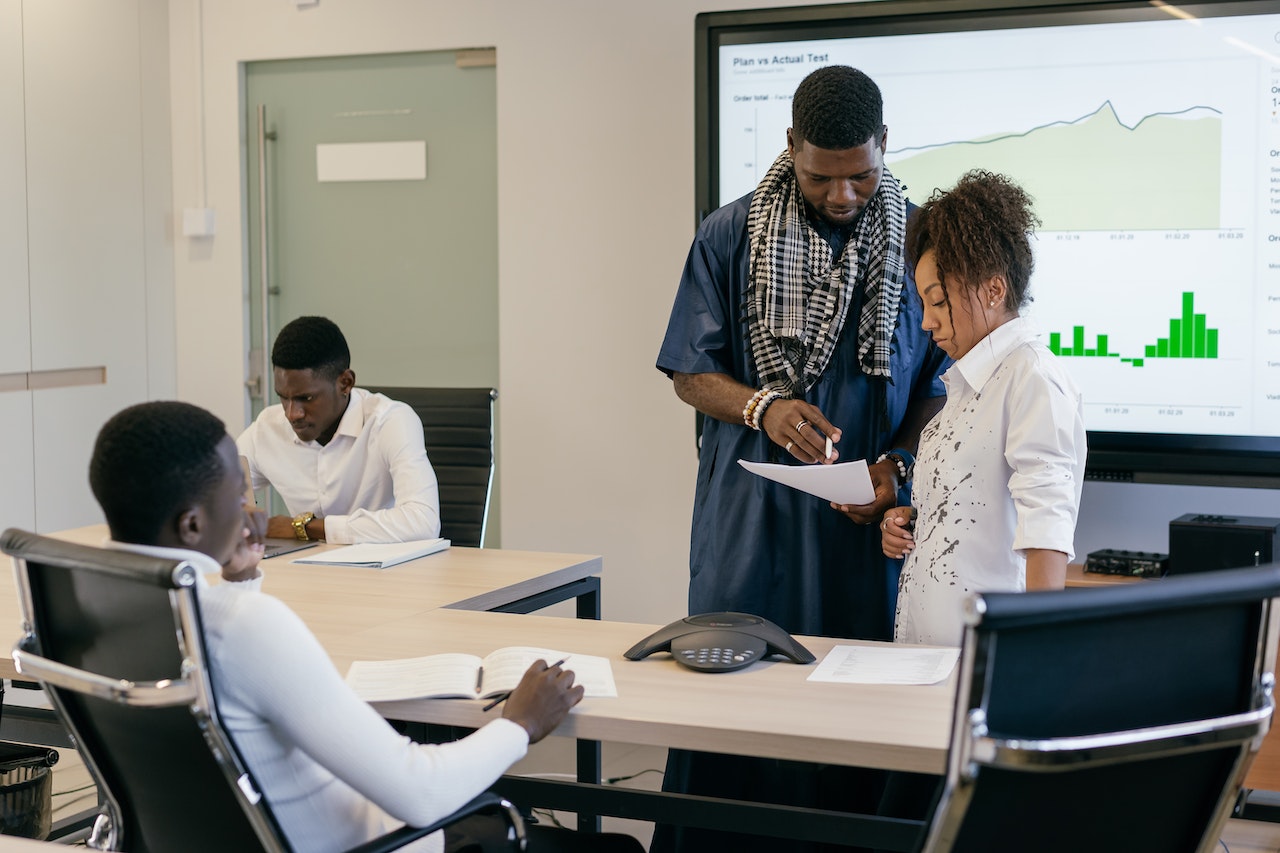
Tất cả các chính sách đặt tên sẽ được áp dụng khi bất kỳ một nhóm nào được tạo. Đồng thời những quy định đó cũng sẽ được dùng cho các dịch vụ khác đã được liên kết với nhóm.
Chi tiết hơn, doanh nghiệp có thể tham khảo cách đặt tên nhóm từ Microsoft 365.
Doanh nghiệp có thể đưa ra những chính sách về một khoản thời gian nhất định để xóa những nhóm không được gia hạn. Chính sách này sẽ áp dụng với bất kỳ nhóm nào không còn hoạt động trong hệ thống.
Khoảng thời gian hết hạn sẽ được tính từ khi nhóm được tạo hoặc vào ngày gia hạn lần cuối.

Một số chính sách hết hạn nhóm đối với người dùng trong Microsoft 365 để doanh nghiệp có thể tham khảo như:
Chính sách hết hạn là một giải pháp tối ưu để tránh việc lan rộng của các nhóm. Qua đó, doanh nghiệp có thể quản lý tốt hơn vùng dữ liệu cũng như là hệ thống quản trị trong tổ chức.
Quản trị viên có thể tham khảo thêm một số chính sách hết hạn nhóm từ Microsoft 365.
Lập kế hoạch tổ chức và quản trị vòng đời cho các nhóm Microsoft 365 và Microsoft Teams đối với doanh nghiệp sẽ mang lại lợi ích cho cả tập thể và người dùng.
Thông qua cách kiểm soát đối tượng, quản lý khôi phục, chính sách đặt tên, chính sách hết hạn trong bài viết, hệ thống quản trị vòng đời cho các nhóm của doanh nghiệp sẽ tối ưu hơn.
Liên hệ ngay để biết thêm thông tin chi tiết về các dịch vụ của FPT Smart Cloud.
